Guida Utente
Come usare Wondershare DemoCreator? Guarda la guida qui sotto.
Guida Utente
-
Nuova Modalità Demo
-
Per Iniziare
-
Registrazione video
-
Registrazione audio
-
Editing video
-
Editing audio
-
Effetti DemoCreator
-
Esporta e condividi
-
Scorciatoie da Tastiera
FAQ
Esporta & Condividi
In questa pagina imparerai a:
- Esportare e condividere video
- Video FastExport
- Esportare audio
Esportare video in locale
Per esportare il tuo video sul tuo computer, fai clic sul pulsante di esportazione nell'angolo in alto a destra.

Quindi, seleziona il formato e altre impostazioni video (Encoder, Risoluzione, Frame Rate, BitRate. Puoi rinominare il video e cambiare la posizione sul tuo computer in cui lo salvi. Attualmente, DemoCreator supporta i seguenti formati di output: WMV, MP4, MOV , AVI , GIF e MP3.
Esportare
Condividi video su YouTube
Per condividere un video finito direttamente su YouTube, fai clic su Esporta e seleziona YouTube. Devi prima accedere con il tuo account YouTube. Quindi inserisci il titolo, la descrizione e i tag per il video e scegli se caricare il video come pubblico, non in elenco o privato.
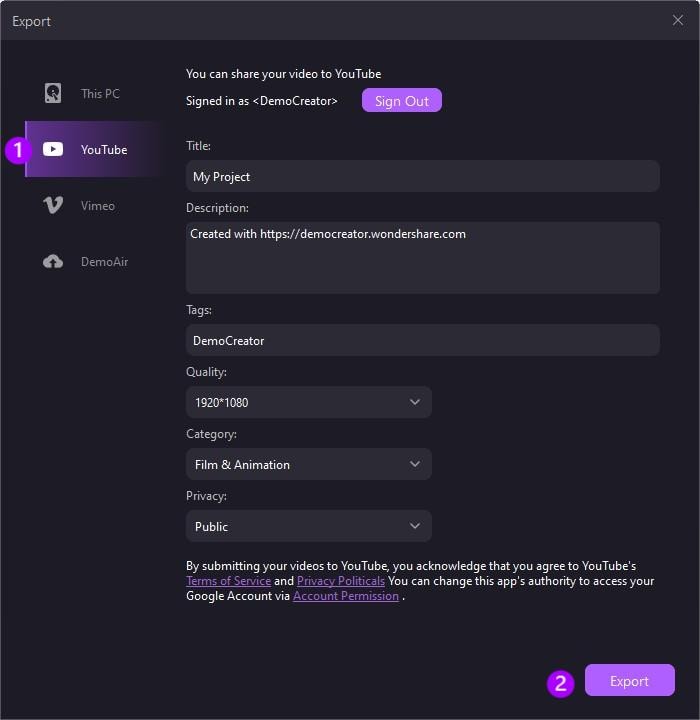
FastExport
FastExport è aperto agli abbonati senza restrizioni, puoi esportare velocemente il tuo video senza trascinarlo nella timeline. Puoi esportare rapidamente i video entro 3 minuti gratuitamente.
Fai clic con il pulsante destro del mouse sul video nella libreria multimediale, quindi seleziona FastExport.
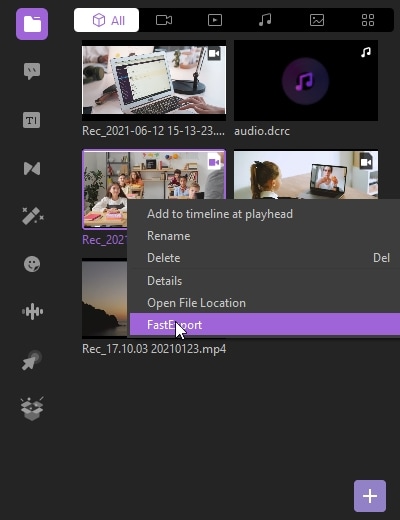
Se il tuo video dura fino a 3 minuti, allora mostrerà questa finestra.

Seleziona il supporto che desideri esportare. Inoltre, puoi nominare il tuo video e modificare il percorso di salvataggio.
Esporta audio
Fai clic sul pulsante Esporta nel pannello Editor. Nella finestra di esportazione, seleziona il formato come MP3.
